ในขณะที่ Windows 8 / 8.1 ได้รับการออกแบบมาสำหรับหน้าจอสัมผัส แต่ Windows 10 ล่าสุดได้รับการปรับให้เหมาะกับอินพุตหน้าจอสัมผัสและทำงานได้ดีกับวิธีการป้อนข้อมูลแบบเดิมเช่นเมาส์และแป้นพิมพ์ ล็อคหน้าจอเริ่มต้นและการตั้งค่าได้รับการออกแบบมาเป็นพิเศษสำหรับหน้าจอสัมผัส
โหมดแท็บเล็ตใหม่ใน Windows 10 ทำให้ง่ายต่อการใช้งานบนอุปกรณ์ที่รองรับอินพุตแบบสัมผัส เมื่อโหมดแท็บเล็ตเริ่มต้นเต็มหน้าจอปรากฏไอคอนจะถูกวางไว้อย่างดีใน File Explorer และไอคอนบนแถบงานจะถูกวางไว้เป็นอย่างดีเพื่อการป้อนข้อมูลแบบสัมผัสที่ง่ายดาย
ปิดการใช้งานหน้าจอสัมผัสใน Windows
ตอนนี้ถ้าคุณใช้ Windows 10 / 8.1 บนอุปกรณ์สัมผัสคุณอาจต้องการปิดใช้งานอินพุตสัมผัส (หน้าจอสัมผัส) ชั่วคราวเพื่อให้คุณสามารถใช้เป็นแล็ปท็อปได้โดยเชื่อมต่อคีย์บอร์ดและเมาส์เข้ากับอุปกรณ์ของคุณ ดังที่คุณค้นพบแล้วตอนนี้ Windows 10 / 8.1 ยังไม่มีตัวเลือกในการปิดใช้งานการป้อนข้อมูลแบบสัมผัสหรือหน้าจอสัมผัสและน่าแปลกใจที่ไม่มีแม้แต่เครื่องมือของบุคคลที่สามเพียงตัวเดียวสำหรับงานนี้
Windows 8 Developer Preview ซึ่งเป็นตัวอย่างแรกของ Windows 8 (ซึ่งเปิดตัวเมื่อเกือบสามปีที่แล้ว) ได้เสนอตัวเลือกในการปิดใช้งานหน้าจอสัมผัสหรืออินพุตสัมผัส ในหน้าตัวอย่างสำหรับนักพัฒนาเราสามารถนำทางไปยังการตั้งค่าปากกาและสัมผัสที่อยู่ในแผงควบคุมเพื่อปิดใช้งานอินพุตสัมผัสหรือหน้าจอสัมผัสอย่างรวดเร็ว ด้วยเหตุผลบางประการ Microsoft ได้ลบตัวเลือกนี้ออกจาก Release Preview และ RTM builds ทำให้ยากต่อการปิดการใช้งานอินพุตแบบสัมผัสในระบบปฏิบัติการแบบเรียงต่อกัน ในทำนองเดียวกันไม่มีตัวเลือกดังกล่าวใน Windows 10 เพื่อปิดหน้าจอสัมผัส
หากด้วยเหตุผลบางอย่างคุณต้องการปิดใช้งานอินพุตสัมผัสใน Windows 10 / 8.1 คุณสามารถใช้วิธีแก้ปัญหาต่อไปนี้
คำเตือน: เมื่อปิดใช้งานการป้อนข้อมูลแบบสัมผัสคุณจะต้องใช้เมาส์และคีย์บอร์ดหนึ่งคู่เพื่อทำงานให้เสร็จ อย่าพยายามใช้วิธีนี้หากคุณไม่มีแป้นพิมพ์หรือเมาส์อยู่กับคุณในขณะนี้เนื่องจากคุณต้องการใช้งานเพื่อเปิดใช้งานอินพุตแบบสัมผัส
ปิดใช้งานการป้อนข้อมูลแบบสัมผัสใน Windows 10 / 8.1
ขั้นตอนที่ 1: เปิดตัวจัดการอุปกรณ์ หากต้องการทำสิ่งนี้ให้พิมพ์ Device Manger ใน Start search จากนั้นคลิก / กดเลือก Device Manager เพื่อเปิดใช้งาน
หรือคุณสามารถคลิกขวา (แตะค้างไว้) ที่ปุ่มเริ่มเพื่อเปิดเมนูผู้ใช้ไฟฟ้าจากนั้นคลิกหรือกดเลือก Device Manger เพื่อเปิดแบบเดียวกัน

ขั้นตอนที่ 2: ในหน้าต่างตัวจัดการอุปกรณ์ขยาย แท็บ แล้วขยาย อุปกรณ์อินเทอร์เฟซสำหรับมนุษย์
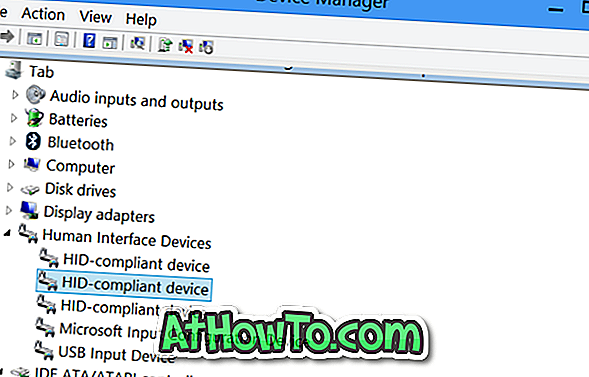
ขั้นตอนที่ 3: คลิกขวา ที่รายการที่สองชื่ออุปกรณ์ HID-ร้องเรียนคลิก ปิดการใช้งาน แล้วคลิกปุ่มใช่เมื่อคุณเห็นข้อความเตือนว่า "การปิดการใช้งานอุปกรณ์นี้จะทำให้มันหยุดทำงาน คุณต้องการปิดการใช้งานจริง ๆ หรือไม่” เพื่อปิดใช้งานหน้าจอสัมผัสหรืออินพุตแบบสัมผัส แค่นั้นแหละ!
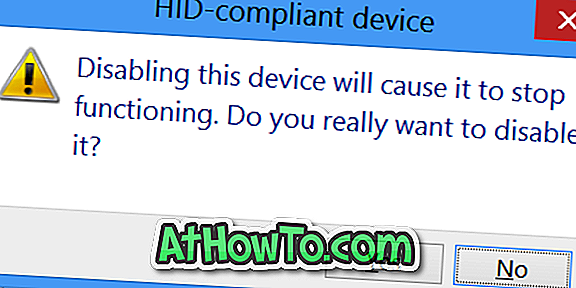
หากหน้าจอสัมผัสของคุณยังทำงานได้ดีเหมือนเดิมให้คลิกขวาที่รายการอุปกรณ์การร้องเรียน HID อื่นทั้งหมดหลังจากนั้นอีกครั้งและปิดใช้งานเช่นกัน
เพื่อเปิดใช้งานอินพุตสัมผัสอีกครั้ง
ขั้นตอนที่ 1: เปิดตัวจัดการอุปกรณ์โดยทำตามขั้นตอนที่กล่าวถึงข้างต้น
ขั้นตอนที่ 2: ขยายแท็บขยายอุปกรณ์อินเตอร์เฟสมนุษย์ เปิดใช้งานอุปกรณ์การร้องเรียน HID หลังจากนั้นเปิดใช้งานอีกครั้ง
คำแนะนำเหล่านี้ใช้ได้ดีทั้งบน Windows 10 และ Windows 8.1 โชคดี!













